
Soms kunnen gebruikers een probleem voordoen wanneer het volumepictogram in het Windows Tree 7-systeem inactief is: in grijs geschilderd of een aantal foutaanduiding heeft, en het is helemaal niet beschikbaar. De redenen voor dit probleem kunnen veel, even en hoe het te elimineren.
Element Volume Control is niet actief
Het beschreven mislukking ontstaat door drie belangrijkste redenen: een enkel probleem, er zijn geen stuurprogramma's voor een geluidsuitvoerapparaat of hun bestanden zijn beschadigd, andere problemen in het systeem. Er is geen universele methode om het probleem te elimineren - ze zijn afhankelijk van de oorzaak.Methode 1: Problemen oplossen
Vaak verschijnt het probleem vanwege het programma falen van de onduidelijke aard. Meestal helpt in dergelijke gevallen een middel om geluid op te lossen.
- Open het "Configuratiescherm", bijvoorbeeld via het bijbehorende item in het menu Start.
- Gebruik de zoekbalk in het rechterbovenhoek van het venster en voer het woordverwijdering in. Zoek vervolgens de link "Problemen oplossen" in de "Problemen oplossen" en klik erop.
- Klik in het venster "Problemen oplossen" op "Volgende".
- Wacht tot het programma zijn werk doet. Aangezien de praktijk wordt weergegeven, met een gereedschap voor eenmalige fout, zal de diagnose melden dat de problemen niet worden gedetecteerd en aangeboden om het te sluiten. Soms kunnen de problemen het echter echt vinden - hiermee geconfronteerd, gebruik dan een van de werkwijzen die in de onderstaande verwijzing zijn besproken.
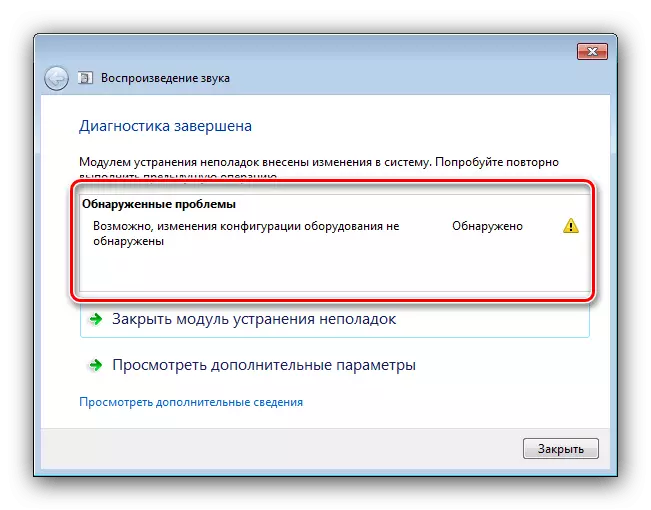
Les: problemen oplossen met periodieke lies op een laptop met Windows 7
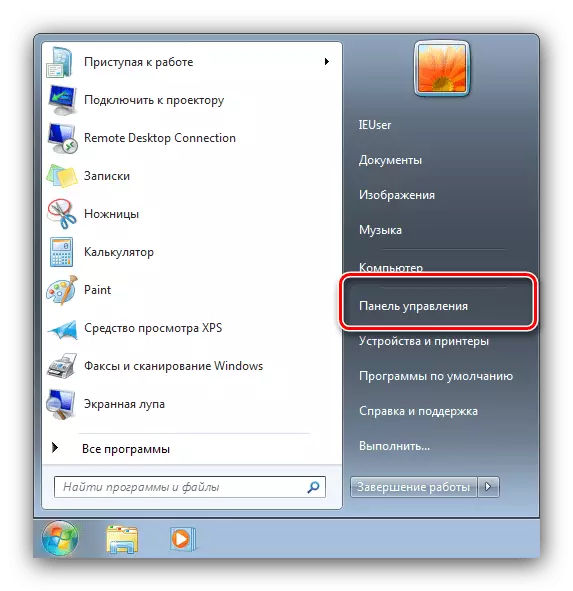
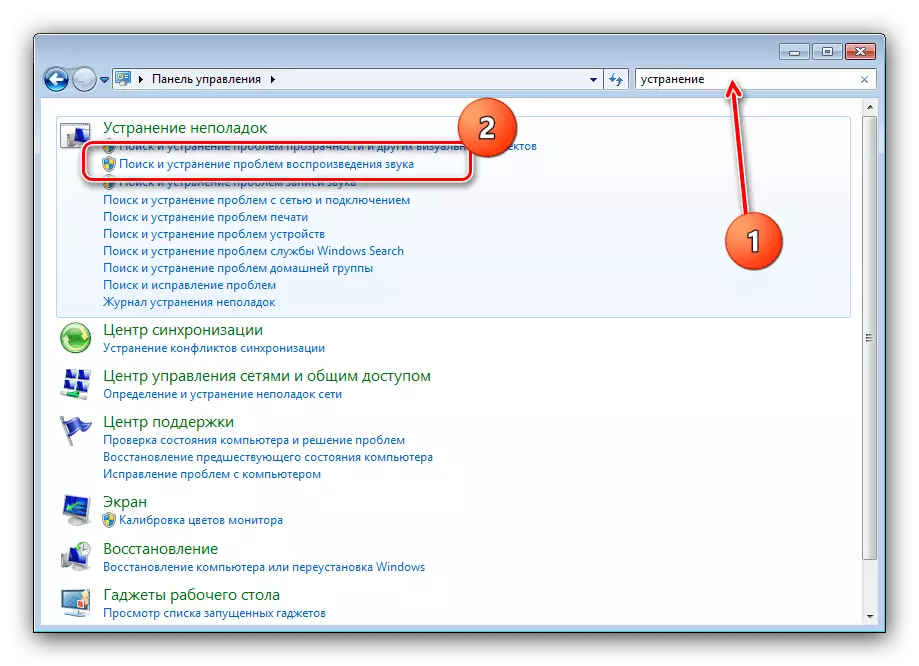

Methode 2: Sound Card-stuurprogramma opnieuw installeren
Een meer ernstige probleembron is schade aan de geluidskaartstuurprogramma's. Meestal meldt het systeem dit door de juiste waarschuwing weer te geven. Bijgevolg is de oplossing voor het beschreven probleem de installatie of herinstallerende software voor de geluidsuitvoerapparaten - een voorbeeld van een reeks acties is te vinden op de onderstaande link.
LES: installeren van realtek geluidskaartstuurprogramma's
Het moet ook in gedachten worden gebracht dat vaak problemen met stuurprogramma's kunnen optreden als gevolg van de activiteit van virussen, dus het is de moeite waard om het systeem voor infectie te controleren.

Lees meer: Vechten van computervirussen
Methode 3: Systeembestanden oplossen
De moeilijkste reden waarom het geluidspictogram inactief kan zijn - schade aan systeembestanden. In de regel betreft het probleem de klik op het geluidsbeheer, evenals gerelateerde elementen voor het bedieningspaneel. In diagnostische doeleinden is het de moeite waard om de integriteit van de systeemgegevens te controleren.
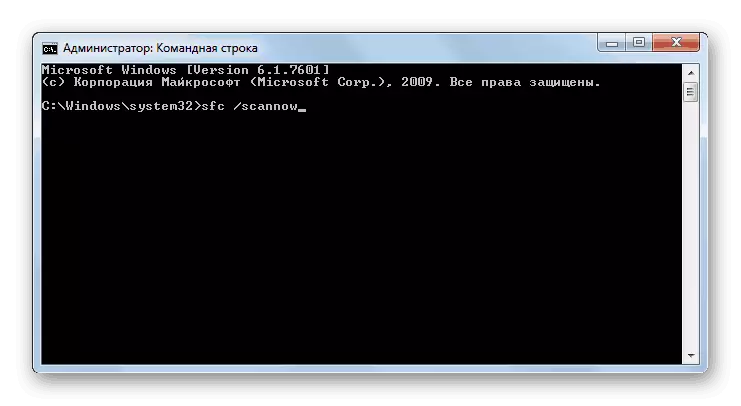
LES: Controle van de integriteit van systeembestanden
Als er problemen worden gedetecteerd, probeer dan OS-bestanden te herstellen.

Lees meer: Systeembestanden herstellen op Windows 7
Methode 4: Sound Card Performance Check
Vaak is de oorzaak van het probleem een falen van de geluidskaart van de computer - software of hardware. Daarom, als de bovenstaande methoden niet helpen, moeten de uitvoering van de audio-betaling worden gemodelleerd, waarmee de volgende instructie zal helpen.

Les: Luidspreker Sound Card in Windows 7
Gevolgtrekking
Hierop voltooien we onze analyse van de manier om het probleem van het geluidspictogram in Windows op te lossen 7. Samenvattend de resultaten, merken we merken dat meestal de oorzaak van het probleem de onschadelijkheid is van chauffeurs van geluidsinrichtingen.
